Kreiranje PPPoE konekcije - Windows Vista / 7
Kliknite na "Start" meni i izaberite "Control Panel".
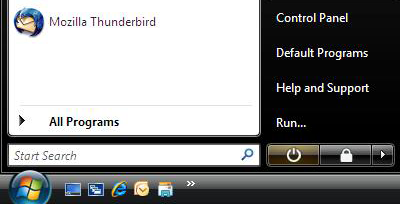
U kontrolnom panelu izaberite "Network and Internet".
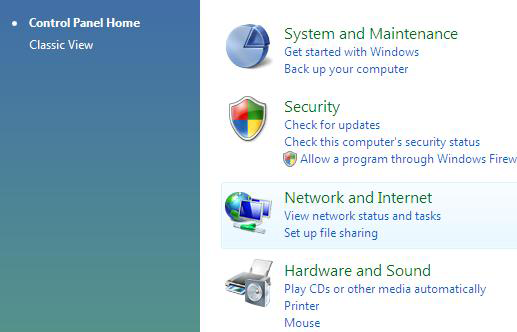
Iz "Network and Internet" kategorije, dva puta kliknite na "Network and Sharing Center".
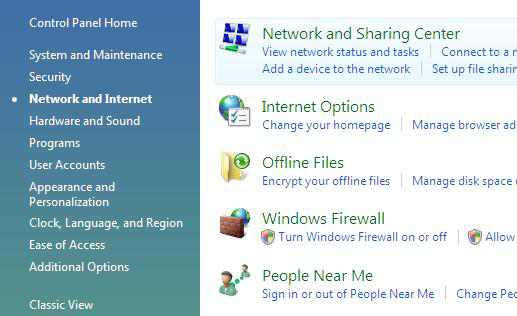
"Network and Sharing Center" ce vam dati prikaz i status vasih trenutnih mreza na racunaru. Da biste kreirali PPPoE novu konekciju, kliknite na "Set up a connection or network".
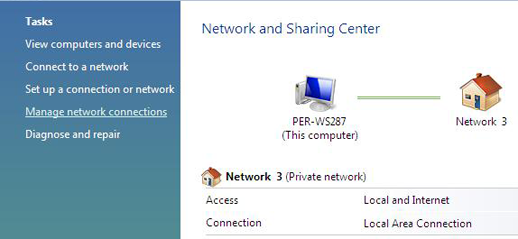
Izaberite "Connect to the Internet" zatim kliknite na "Next".
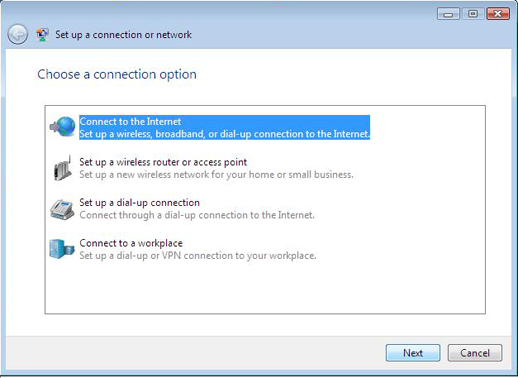
Odaberite nacin konektovanja "Broadband (PPPoE)".
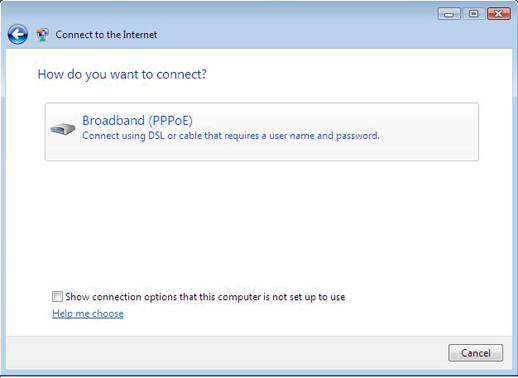
Unesite svoje korisnicko ime (username) i lozinku (password). Mozete ukljuciti opciju "Show Characters" kako biste vidjeli koju lozinku unosite, zatim kada sve ispunite kliknite na "Connect".
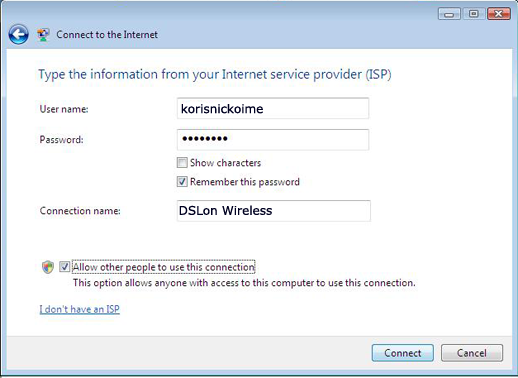
Windows ce automatski kreirati i pripremiti novu konekciju za Vas. Kliknite "Close" za nastavak.
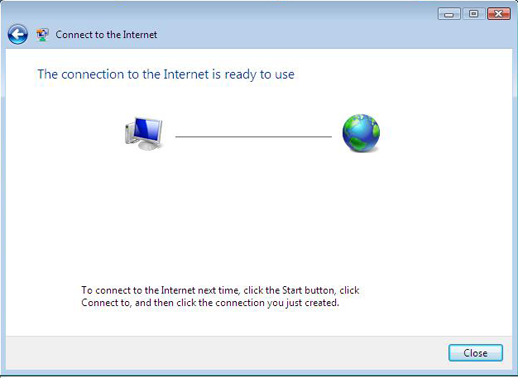
Kreiranje PPPoE konekcije - Windows XP
Kliknite na "Start" meni i izaberite "Control Panel"
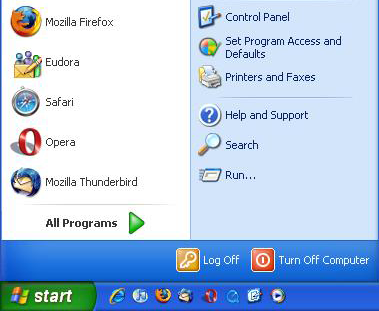
Kontrol panel ce se otvoriti u nacinu "Category View". Izaberite kategoriju "Network and Internet Connections".
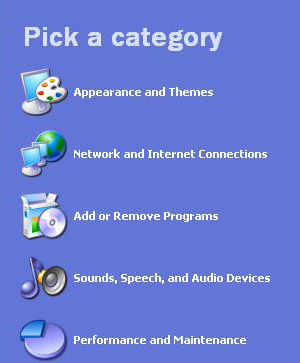
Iz "Network and Internet Connections", izaberite "Network Connections" ikonu.
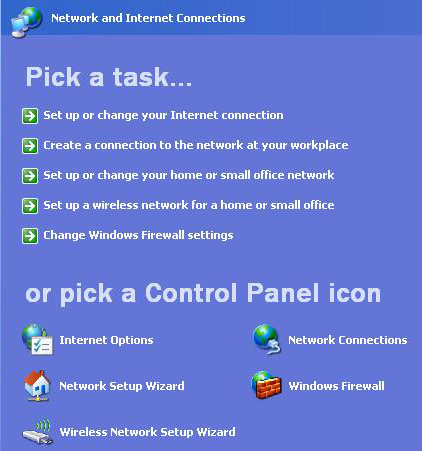
Otvorite ce Vam se Kontrolni panel sa prikazom trenutnih mreza. Sa menija "Network Tasks" izaberite "Create a New Connection". Ukoliko nevidite meni "Network Tasks", kliknite gore lijevo na "File", zatim "Create a New Connection".
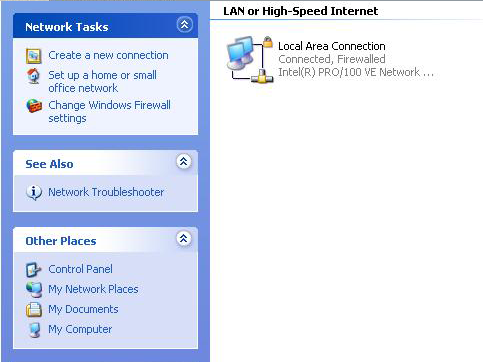
Otvorit ce Vam se "New Connection Wizard". Kliknite na "Next" za nastavak.
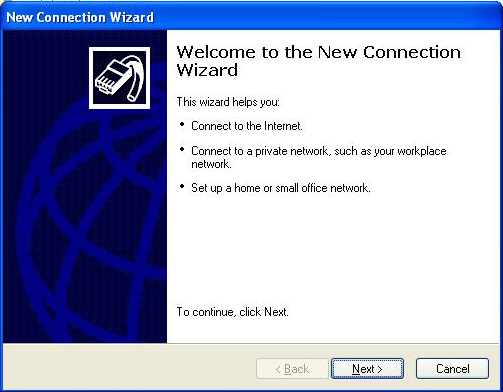
Standardno odabrano je "Connect to the Internet", ostavite tako. Kliknite "Next" za nastavak.
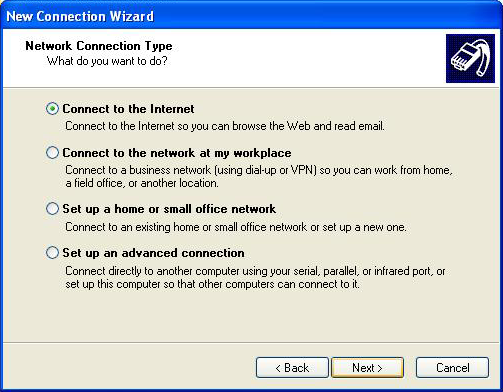
Standardno odabrano je "Connect using a dial-up modem". A vi odaberite "Connect using a broadband modem that requires a username and password". Kliknite "Next" za nastavak.
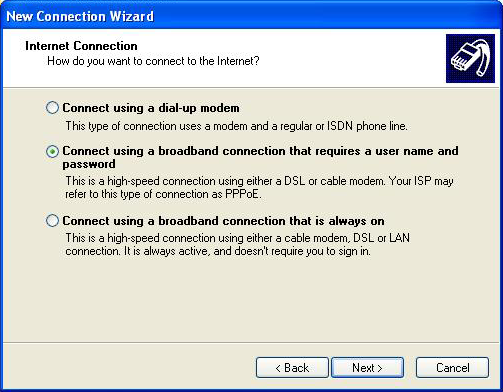
Unesite zeljeni naziv za novu konekciju; naprimjer "DSLon Wireless". Kliknite "Next" za nastavak.
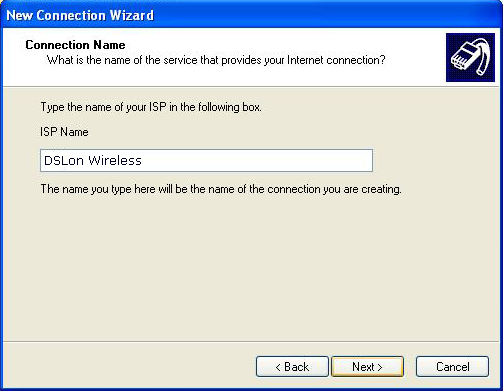
U sljedeca polja pod "Internet Account Information", unesite potrebne informacije vezane za Vas nalog:
- Username: Unesite Vase korisnicko ime, naprimjer: bojanmu
- Password: Unesite Vasu lozinku
- Confirm password: Unesite Vasu lozinku ponovo
- Cekirajte u nastavku sljedeca dva polja
Kliknite "Next" za nastavak.
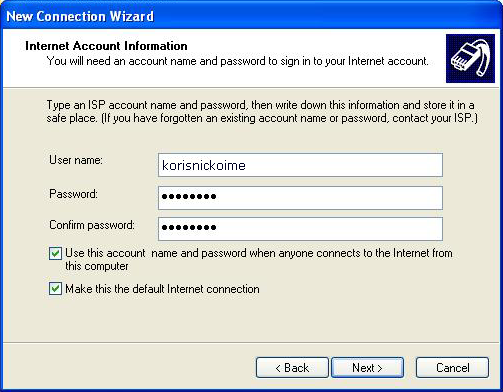
Cekirajte polje oznaceno sa "Add a shortcut to this connection to my desktop". Ovo ce Vam omoguciti da se mozete povezivati preko kreirane precice na Vasem desktopu. Kliknite "Finish" za nastavak.
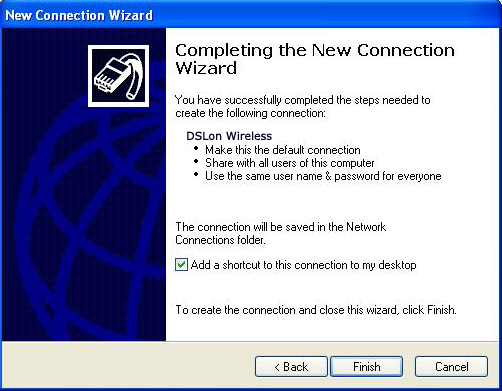
Prozor za konektovanje ce se otvoriti automatski sa unesenim imenom i lozinkom. Nemate potrebe da ponovo unesite podatke u polja; vec su sacuvani.
Kliknite "Connect" za pokretanje internet konekcije.
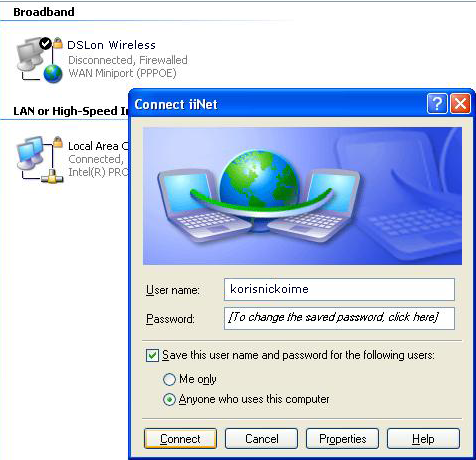
Od sada imate novu ikonu u "Network Connections" pod nazivom "DSLon Wireless" pod kategorijom "Broadband". Ovo je PPPoE konekcija koju ste predhodno kreirali.
Tehnicka podrska
065 / 950 - 255
Molimo klijente kada nazovu nasu tehnicku podrsku da imaju pripremljene potrebne podatke, kako biste skratili trajanje poziva, ujedno ustedili novac. (korisnicko ime, ime i prezime, broj ugovora, detaljan opis problema)
